如何在 word 文档中显示网格线?网格线在 word 文档中具有广泛的用途,例如排版、绘图和记录数据。本文将引导大家一步步设置文档网格或绘图网格,帮助您轻松管理文档布图。 php小编香蕉整理了详细的设置步骤,让您轻松掌握如何在 word 中使用网格线。
1、 首先,在页面布局打开页面设置选项卡,选择文档网格。
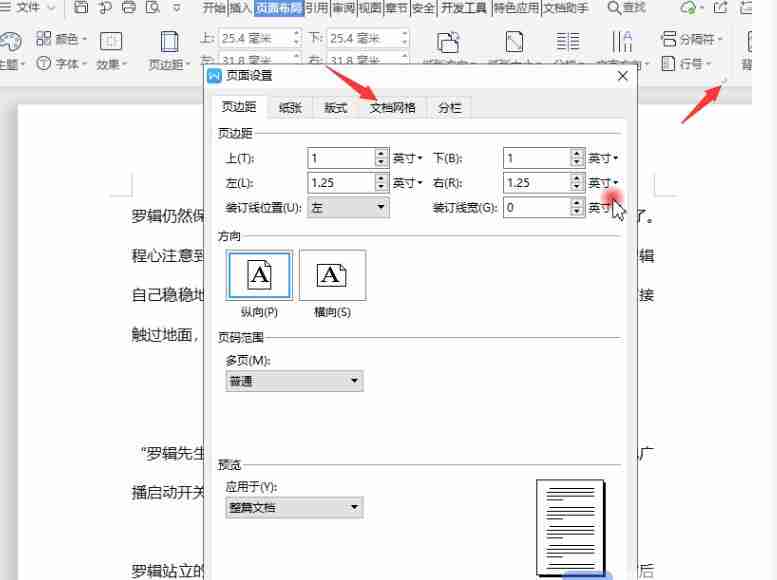
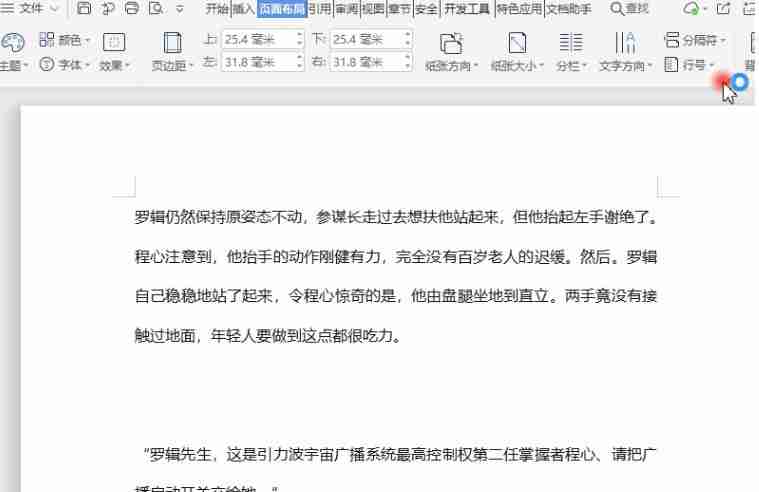
2、在文字排列可以设置文字为水平或垂直排列。
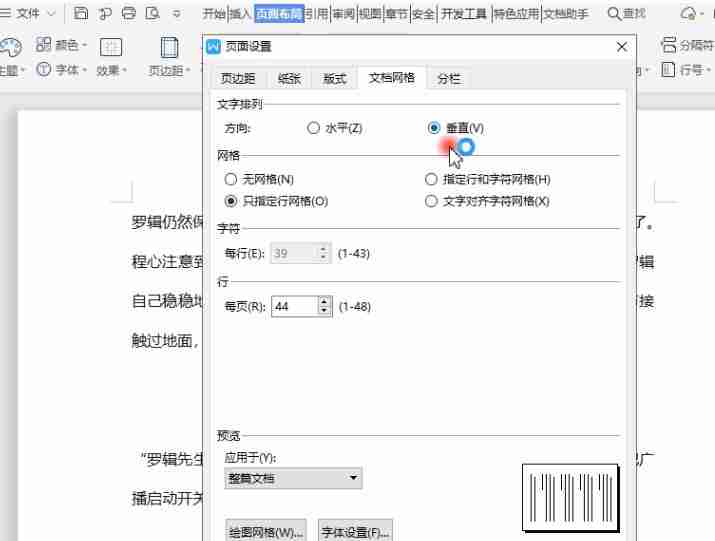
3、在网格设置中,可见四个选项,可根据需求选择。
例如选择指定行和字符网格,在字符设置每行的字符,在行设置每页的行数。
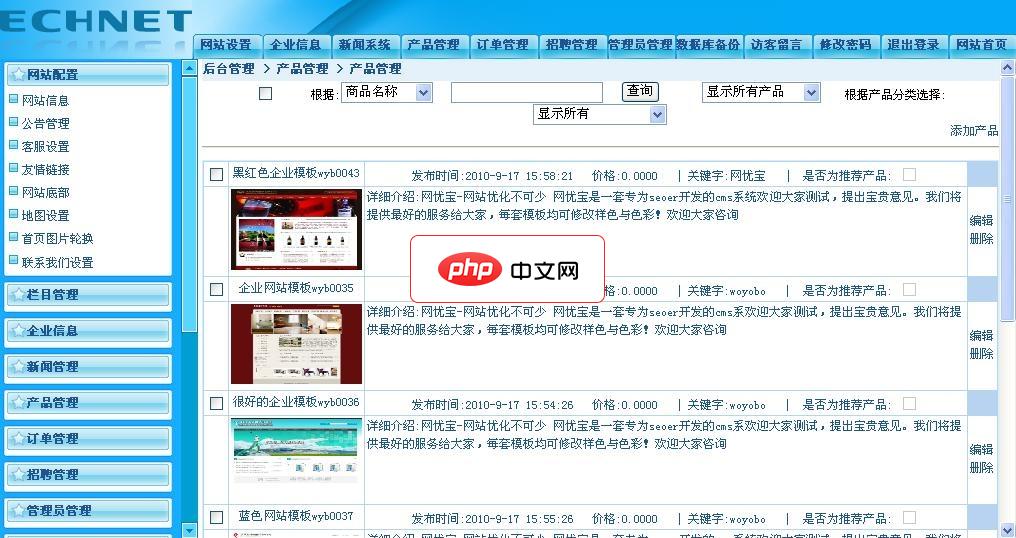
网优宝(woyobo)基于Asp.net 2.0 (C#) + Access 2003 架构,全站使用Div+Css 设计界面,方便修改,利于Seoer进行优化.全站使用伪静态,后台可自由切换多种后缀名的网页格式,增加对搜索引擎的友好性。 网优宝的设计开发完全基于Seoer的优化习惯,本站全站采用伪静态设置,Div+Css架构,后台自带多种模板,可自由切换,后台锚文本自动添加,新闻产品定时发布,大
 0
0

设置完成后,点击确定查看效果。
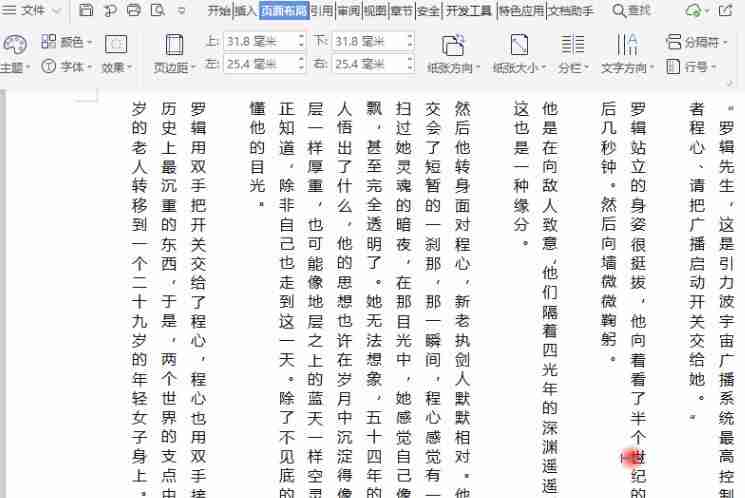
4、在文档网格设置中,点击绘图网格。设置对齐方式、网格的间距、起点,勾选在屏幕上显示网格线,设置网格间隔。
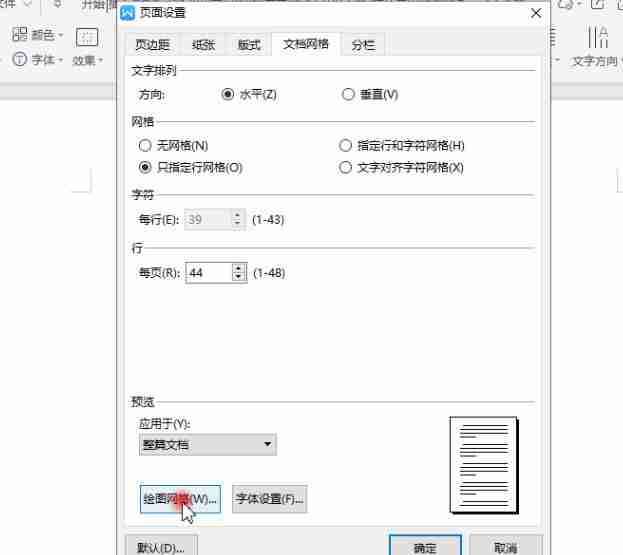
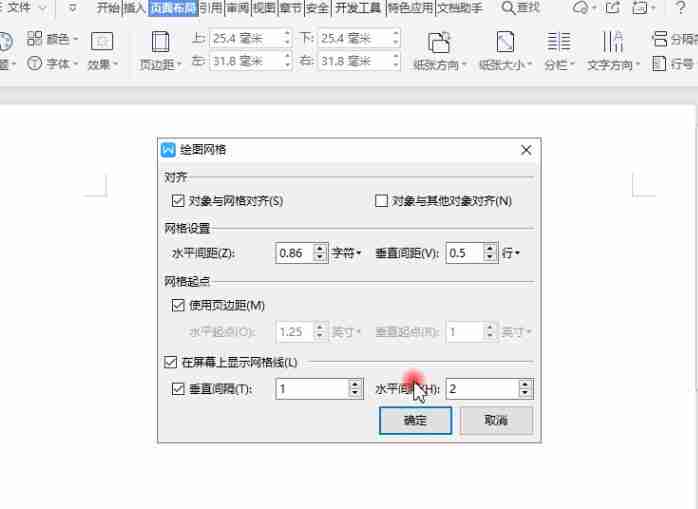
5、点击确定,即可在文档中查看已设置的网格线。
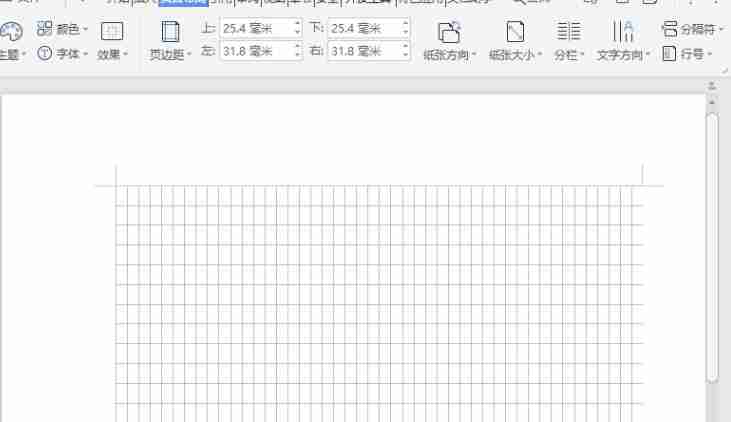
以上就是Word文字页面设置:怎么设置文档网格的详细内容,更多请关注php中文网其它相关文章!

全网最新最细最实用WPS零基础入门到精通全套教程!带你真正掌握WPS办公! 内含Excel基础操作、函数设计、数据透视表等

Copyright 2014-2025 https://www.php.cn/ All Rights Reserved | php.cn | 湘ICP备2023035733号